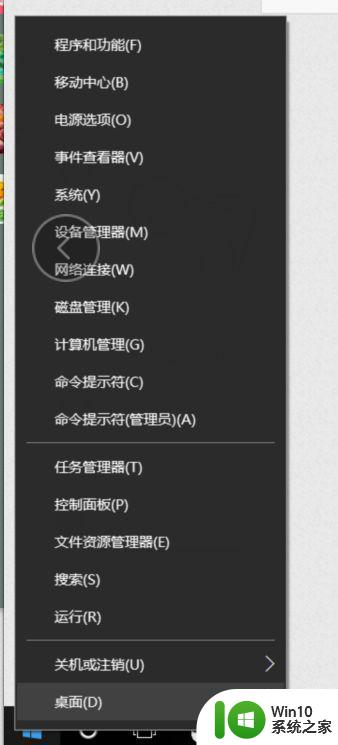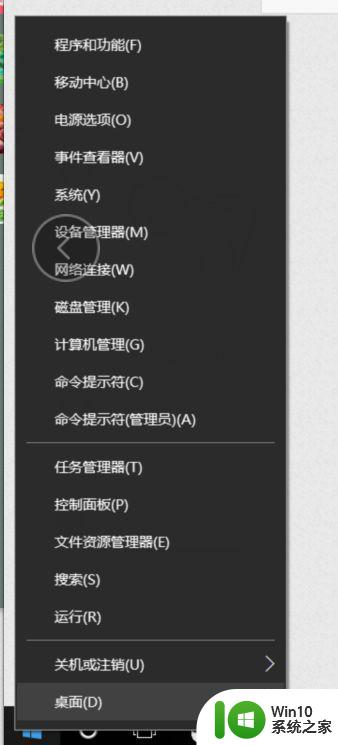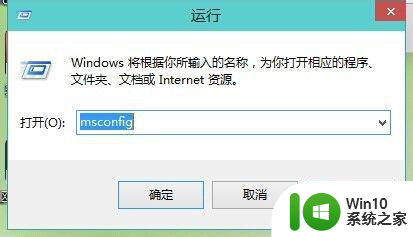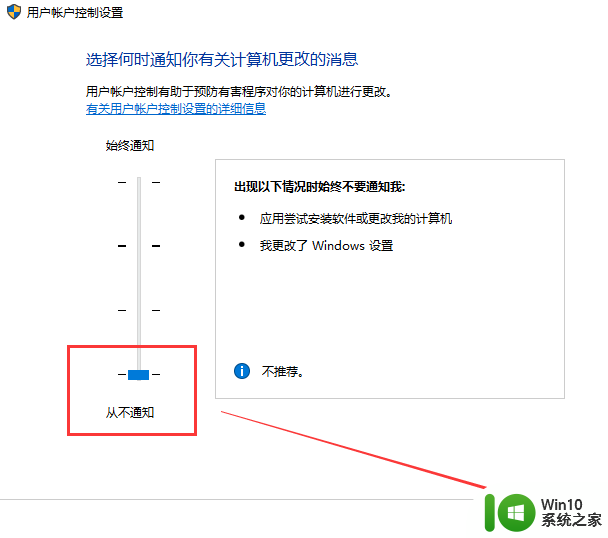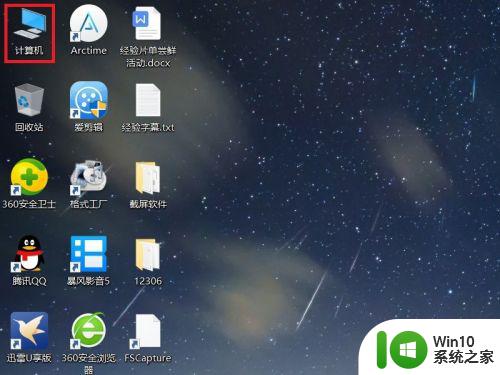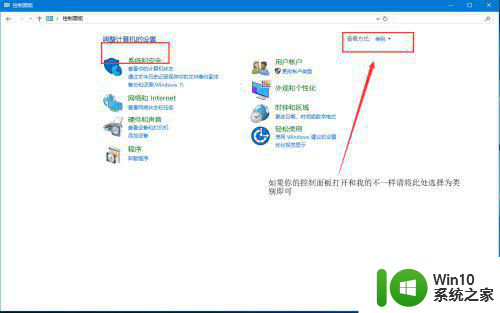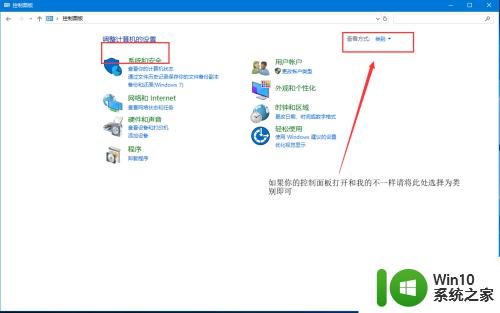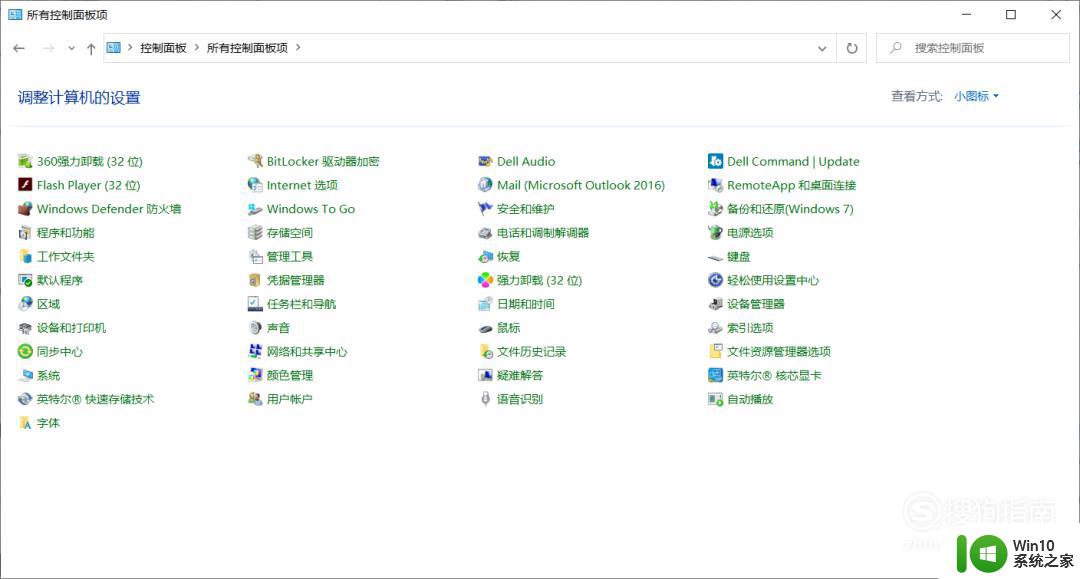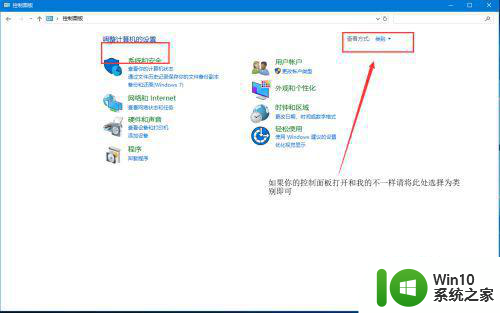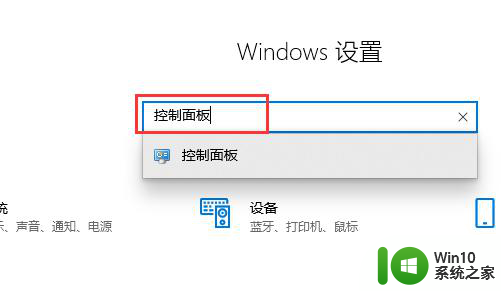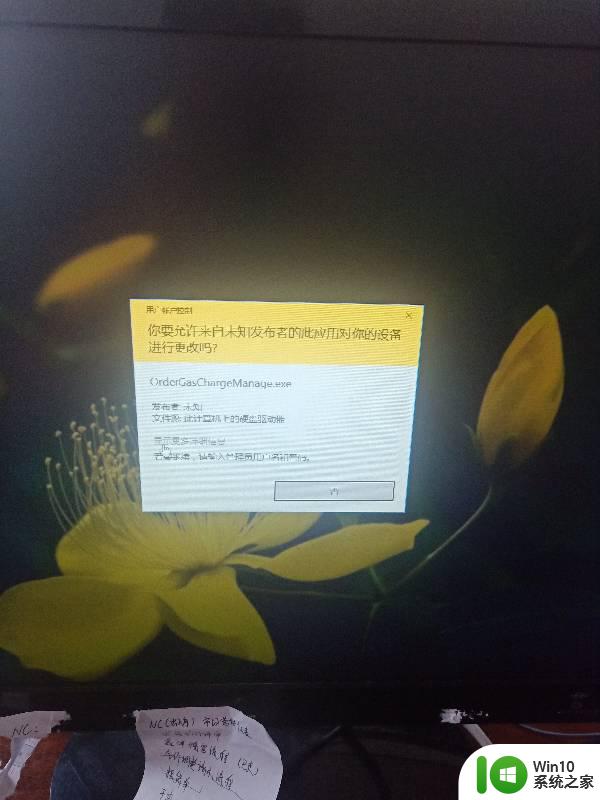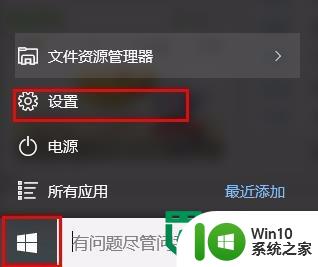win10开启软件总弹出账户控制的解决方法 win10开启软件总弹出账户控制如何关闭
在使用Win10操作系统时,我们可能会遇到一个令人不太方便的问题:开启软件时总是弹出账户控制,这种情况下,每次打开软件都需要我们确认并输入管理员账户密码,不仅繁琐而且影响了我们的使用体验。幸运的是有解决方法可以帮助我们关闭这个账户控制功能,让我们能够更加顺畅地使用Win10系统。接下来让我们一起来了解一下如何解决这个问题吧!
具体方法如下:
方法一:
1、打开控制面板,win10用户可以在桌面左下角的cortana 搜索框里面输入“控制面板”就能找到控制面板的入口了。
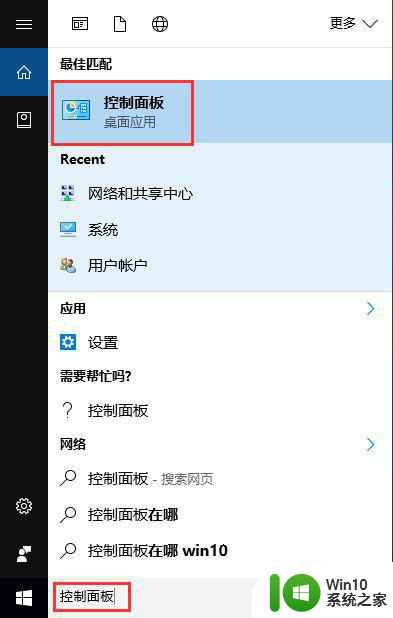
2、进入控制面板,这里查看方式选择为“类别”,然后再点击“系统和安全”选项。
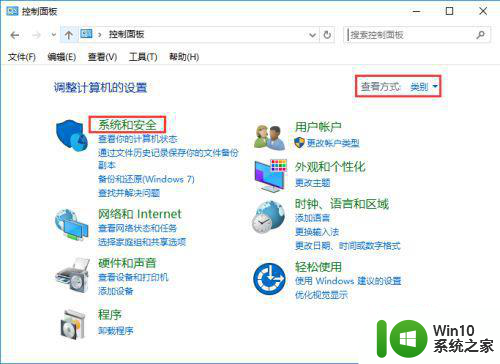
3、然后再点击“安全和维护”选项。
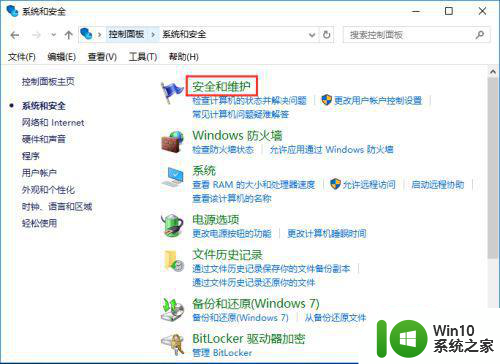
4、然后再点击左侧导航里面的“更改用户账户控制设置”选项。
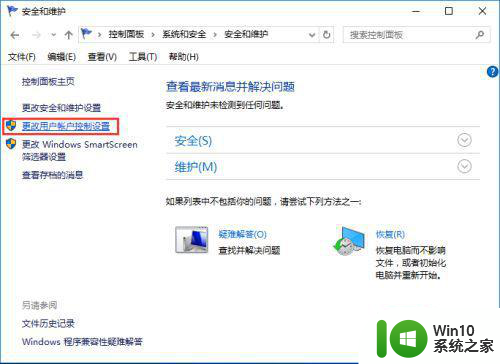
5、最后,再把始终通知下面的滚动条拖到最底下,这就设置了打开软件不会再提示账户控制了。
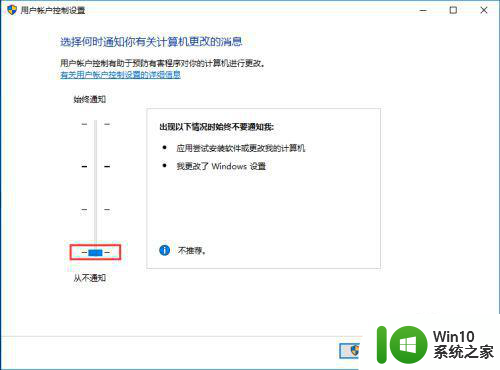
方法二:
1、右键点击此电脑,然后点击“属性”。
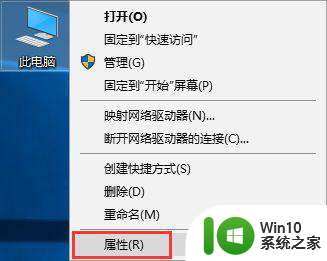
2、进入电脑属性,然后点击左下角的“安全和维护”。
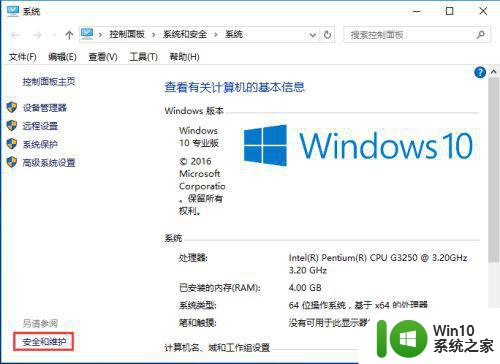
3、接下来的步骤和上面是一样的了,点击左侧导航里面的“更改用户账户控制设置”选项。
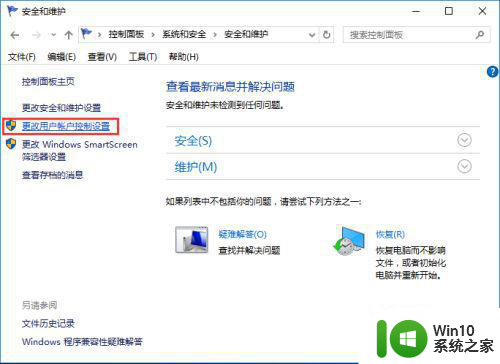
4、最后,再把始终通知下面的滚动条拖到最底下,点击确定按钮即可。
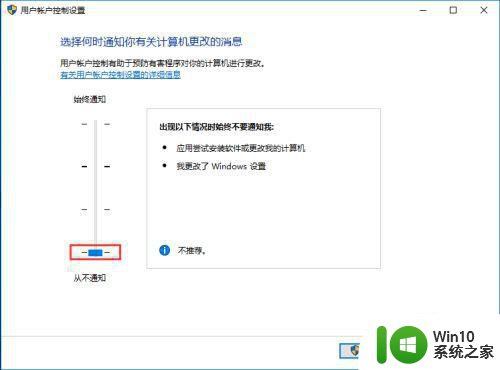
方法三
1、按下快捷键“win+R”,然后输入:msconfig,按确定。
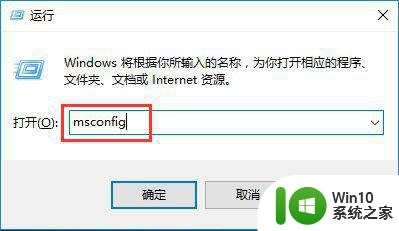
2、按下确定,进入系统配置界面。选项卡切换到“工具”,然后选中“更改UAC设置”,然后再点击启动按钮。
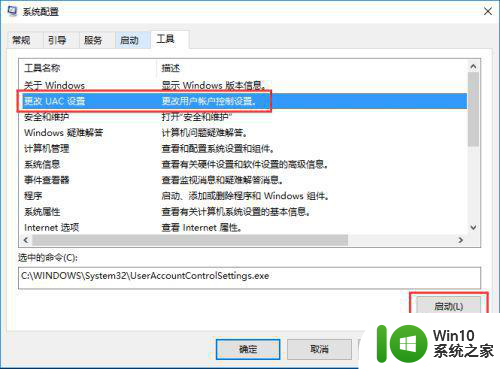
3、最后,再把滚动条拖到最底下,点击确定按钮即可。
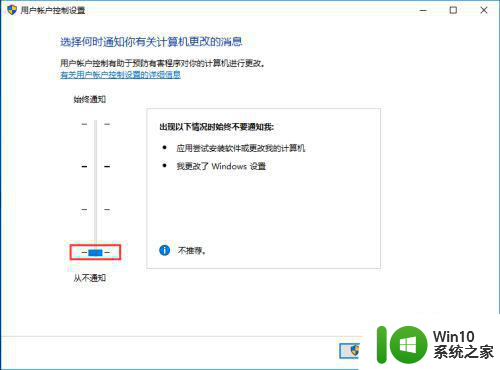
以上就是win10开启软件总弹出账户控制的解决方法的全部内容,如果有遇到这种情况,那么您可以根据以上步骤来解决,非常简单快速。